BSSID (Basic Service Set Identifier) является уникальным идентификатором беспроводной точки доступа в Wi-Fi сети. Знание BSSID может быть полезно при настройке и отладке сетевого подключения. В данной статье мы рассмотрим несколько простых шагов, которые помогут узнать BSSID в операционной системе Linux.
Шаг 1: Откройте терминал в Linux. Для этого нажмите сочетание клавиш Ctrl+Alt+T или найдите терминал в меню приложений.
Шаг 2: Введите команду iwlist scan в терминале и нажмите клавишу Enter. Эта команда позволяет сканировать доступные беспроводные сети и получить информацию о них.
Шаг 3: Найдите строку, содержащую имя вашей беспроводной сети (ESSID). Он может быть обозначен как "ESSID: имя_сети". Рядом с этой строкой вы увидите BSSID, который представлен в виде шестнадцатеричного кода.
Шаг 4: Скопируйте BSSID и сохраните его в безопасном месте для дальнейшего использования или настройки сетевого подключения.
Теперь вы знаете, как узнать BSSID в Linux за несколько простых шагов. Эта информация может быть полезной при настройке Wi-Fi соединения или отладке сетевых проблем. Удачи в работе с Linux!
Как определить BSSID в Linux за несколько простых шагов
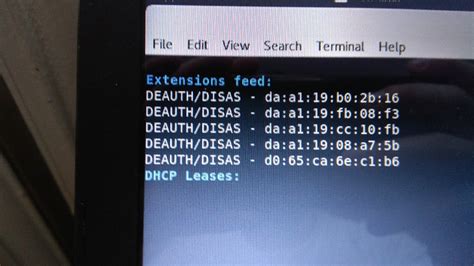
Вот как можно определить BSSID в Linux:
| Шаг | Команда | Описание |
|---|---|---|
| 1 | iw list | grep -A 5 "Interface wlo1" | grep -oP "^\s*ssid \K.*$" | Эта команда позволяет получить список доступных интерфейсов Wi-Fi устройств в Linux. Вместо "wlo1" следует указать имя своего интерфейса. |
| 2 | sudo iw wlo1 scan | grep SSID | |
| 3 | iw dev wlo1 link | grep SSID | Эта команда показывает информацию о текущем подключении, включая SSID (имя сети) и BSSID. |
Благодаря этим простым шагам вы сможете определить BSSID в Linux. Запомните, что для выполнения команд, связанных с Wi-Fi, может потребоваться права суперпользователя, поэтому использование sudo может быть необходимо.
Шаг 1: Откройте командную строку
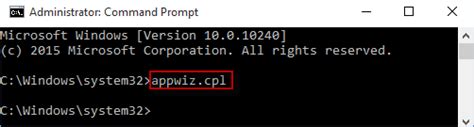
Перед началом процесса узнавания BSSID в Linux, необходимо открыть командную строку.
В большинстве дистрибутивов Linux вы можете открыть командную строку, нажав сочетание клавиш Ctrl+Alt+T.
Если вы предпочитаете использовать графический интерфейс, вы можете также щелкнуть правой кнопкой мыши на рабочем столе и выбрать "Открыть в терминале".
Шаг 2: Введите команду "iwconfig"
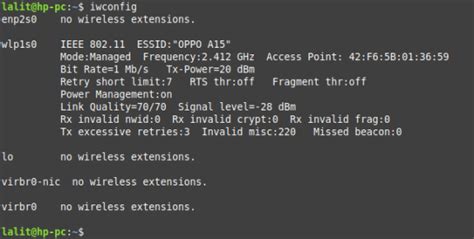
После успешного подключения к беспроводной сети в Linux вам потребуется ввести команду "iwconfig" в терминале, чтобы найти BSSID вашей сети. Эта команда позволяет просматривать параметры вашего беспроводного соединения.
Для ввода команды "iwconfig" откройте терминал и введите ее вместе с аргументами. Нажмите клавишу Enter, чтобы выполнить команду.
В результате выполнения команды "iwconfig" вы увидите список доступных беспроводных сетей. Рядом с названием вашей сети будет указан BSSID - это уникальный идентификатор вашего маршрутизатора или точки доступа. Запишите или запомните этот BSSID для использования в дальнейших шагах.
Шаг 3: Найдите интерфейс Wi-Fi
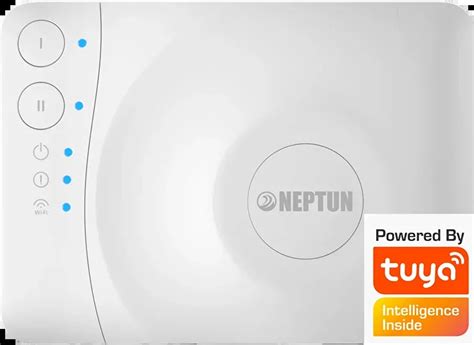
1. Откройте терминал на вашем Linux-устройстве.
2. Введите команду: ifconfig.
3. Найдите раздел с информацией о вашем Wi-Fi-подключении. Обычно он имеет обозначение wlan или wlp, за которым следуют цифры и/или буквы.
| Интерфейс | MAC-адрес |
|---|---|
| wlan0 | 00:11:22:33:44:55 |
4. Обратите внимание на имя вашего интерфейса Wi-Fi (например, wlan0), так как оно понадобится в следующих шагах.
Теперь, когда вы нашли интерфейс Wi-Fi, вы готовы перейти к следующему шагу и узнать BSSID.
Шаг 4: Запишите значение BSSID
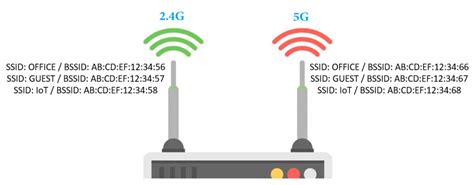
После выполнения предыдущих шагов вы увидите значение BSSID или MAC-адреса вашей беспроводной сети. Запишите это значение, так как оно потребуется вам для дальнейших действий.
Пример:
Значение BSSID: 00:11:22:33:44:55
Обратите внимание, что значение BSSID является уникальным и отличается для каждой беспроводной сети.